Top 15 bezplatného softwaru pro nahrávání videa: Poznejte jejich funkce
Zde je 15 bezplatných programů pro nahrávání videa. Můžete si vybrat ten nejlepší pro zachycení výukových videí, hraní her, online schůzek, podcastů a dalších. Všechny následující nástroje jsou testovány při reálném použití.
100% Secure
100% Secure

Nahrávání obsahu na obrazovce je zásadní záležitostí pro školu, práci, hry a tak dále. Tím pádem, bezplatný software pro nahrávání videa Je nutné, aby si lidé uchovávali kopii omezených akcí na internetu a důkladně si prostudovali pokyny. Jak tedy získat kvalitní poskytnuté video? Tato příručka vám poskytne 15 nejlepších bezplatných programů pro nahrávání videa pro zachycení aktivit na obrazovce ve Windows nebo Mac.
Seznam průvodců
Top 15 bezplatných programů pro nahrávání videa pro Mac/Windows Časté dotazy o bezplatném softwaru pro nahrávání videaTop 15 bezplatných programů pro nahrávání videa pro Mac/Windows
| Testovaný software | 15 bezplatných nástrojů pro Windows i Mac |
| Zvažované vlastnosti | Snadné použití, editační nástroje, režimy nahrávání a také omezení |
| Záznamové platformy | Setkávací programy jako Zoom, Microsoft Teams atd.; Sociální média jako YouTube, Facebook atd.; Stránky pro živé vysílání jako Twitch, TikTok, Ins a další. |
| Nejlepší doporučení | AnyRec Screen Recorder pro zachycení všech aktivit. |
Ne každý bezplatný software pro nahrávání videa nabízí stejné funkce, zvláště pokud některé poskytují pouze bezplatnou zkušební verzi. Níže uvedené bezplatné rekordéry obrazovky jsou některé ikonické programy, které lze použít k nahrávání videí.
1. AnyRec Screen Recorder

AnyRec Screen Recorder je lehký bezplatný nástroj pro nahrávání videa, který vám umožní zachytit video online, webináře, hraní her a další aktivity. Kromě výkonného rekordéru obrazovky vám nabízí také další možnosti nahrávání, jako je zvuk, webová kamera, hra a telefon, takže můžete mít široký výběr rekordérů pro různé úkoly. Navíc můžete upravit nastavení nahrávání, abyste zachovali vysoce kvalitní výstup, jak chcete. Použijte tento bezplatný nástroj pro nahrávání videa k zachycení všech aktivit na obrazovce.

Výkonný záznamník obrazovky, který umožňuje konfiguraci kvality videa, snímkové frekvence, formátu atd.
Pomozte uživatelům zachytit obrazovky pomocí celé obrazovky nebo ručního výběru oblasti a okna.
Poskytujte funkce, jako jsou efekty kreslení v reálném čase, snímky obrazovky a nastavení plánu.
Nabídka Preference umožňuje uživatelům přizpůsobit klávesové zkratky, provést zvukovou kontrolu atd.
100% Secure
100% Secure
2. VLC Media Player
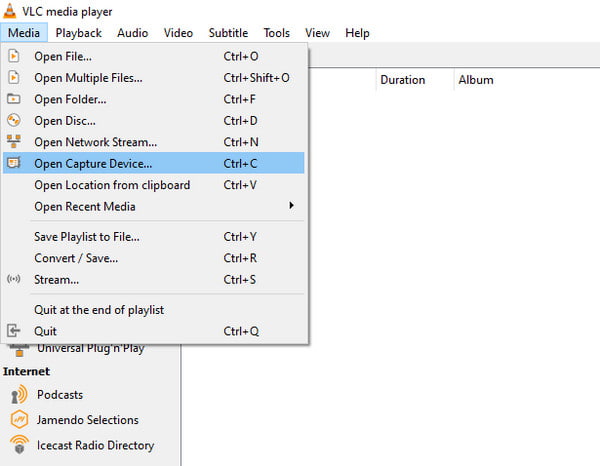
VLC je známý pro svou bezplatnou funkci přehrávače médií, ale nabízí více než jen otevírání a přehrávání jedinečných souborů. Jeho bezplatné funkce nahrávání obrazovky zahrnují přizpůsobitelný poměr stran, snímkovou frekvenci a další funkce. VLC Media Player je open source, takže jeho systém můžete změnit, jak chcete. Jedinou nevýhodou tohoto nástroje je, že můžete přehrávat video pouze na jeho doméně.
Funkce:
◆ Přímé a uživatelsky přívětivé rozhraní.
◆ Povolit streamování na internetu nebo v síti.
◆ Podpora výstupních formátů jako MP4 a MOV.
◆ Zcela zdarma k použití pro nahrávání a přehrávání médií.
3. OBS Studio
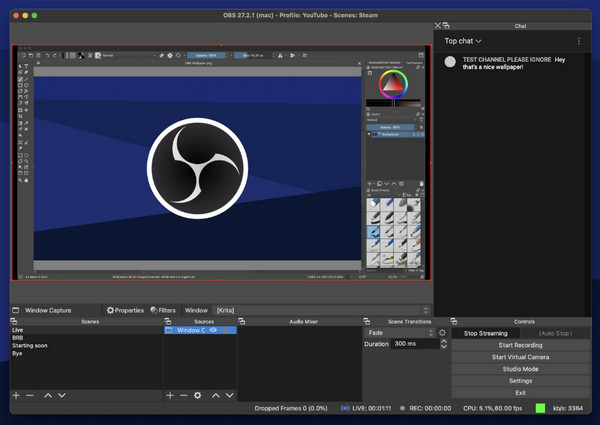
Pokud máte rádi profesionální bezplatný software pro nahrávání obrazovky, OBS je pro tuto práci vhodný. Jeden z nejpopulárnějších open-source softwaru, který je zdarma k použití pro nahrávání a úpravy videa. Funguje dobře pro živé vysílání na Twitchi a dalších platformách, přičemž můžete využít jeho záznam videa a zvuku v reálném čase. Samozřejmě, křivka učení OBS není pro začátečníky, ale můžete si najít čas a dozvědět se o tom více.
Funkce:
◆ Rychle spusťte nahrávání z více zdrojů současně.
◆ Podporováno platformami jako Facebook, Hitbox, YouTube atd.
◆ Konfigurovatelné možnosti jsou zjednodušené na panelu nastavení.
◆ Poskytněte zvukový mix pro každý zdrojový filtr.
4. ShareX
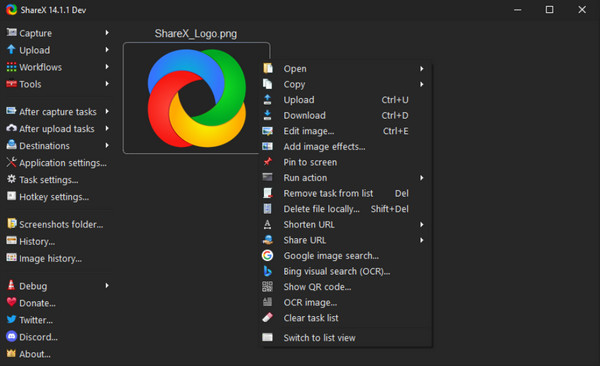
Další open source a bezplatný software pro nahrávání obrazovky pro zachycení aktivit na obrazovce. ShareX je známý tím, že zachycuje celou posouvající se webovou stránku, umožňuje plánování a identifikuje text pomocí OCR. Software si můžete stáhnout do Windows 7, 8, 10 a novějších verzí. Zaznamenávejte všechny aktivity na obrazovce pomocí ShareX s jeho přímočarým rozhraním.
Funkce:
◆ Umožněte uživatelům nahrát video a uložit jej jako GIF.
◆ Podpora exportu mediálních souborů v různých formátech.
◆ Na nahraná média nebude aplikován žádný vodoznak.
◆ Nabídněte funkci snímku obrazovky pro pořizování snímků během nahrávání.
5. Xbox Game Bar
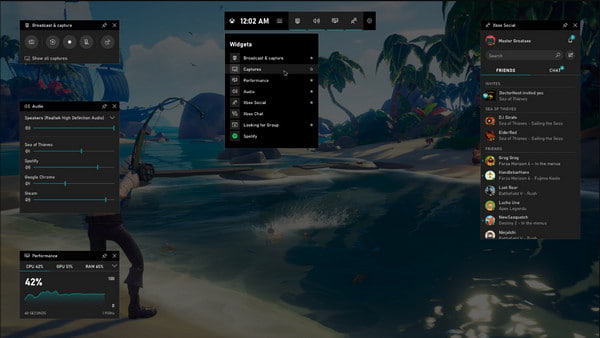
Windows 10 má vestavěnou bezplatnou funkci nahrávání obrazovky, kterou můžete použít kdykoli. Xbox Game Bar je předinstalovaný v nejnovější verzi Windows a můžete si jej kdykoli nastavit. Přejděte do Nastavení a aktivujte možnosti herního panelu Xbox. Poté současným stisknutím loga Windows a klávesy G otevřete herní panel.
Funkce:
◆ Nahrajte maximálně 30 minut.
◆ Nabídněte přizpůsobitelné klávesové zkratky pro různé součásti.
◆ Nastavitelný záznam zvuku přes mikrofon a interní zvuk.
◆ Zobrazit výkon CPU, GPU a RAM zařízení uživatele.
6. CamStudio
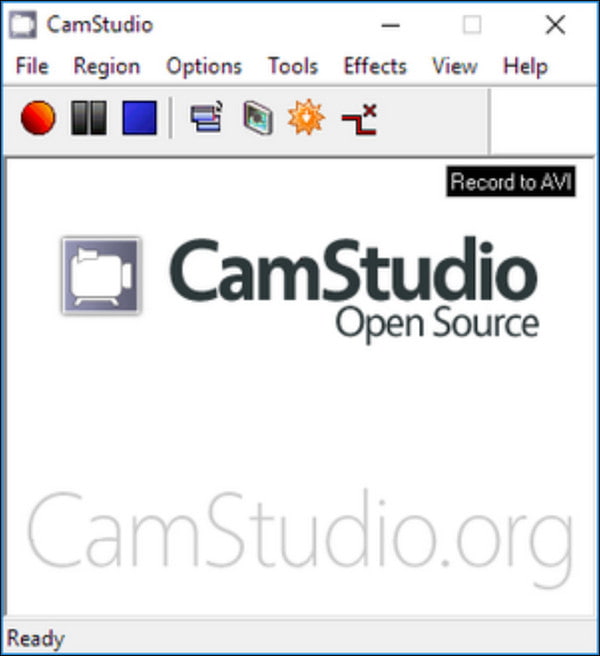
CamStudio je jeden z mála bezplatného softwaru pro nahrávání videa, který vám umožňuje vytvářet standardní AVI mediální soubory. Můžete vybrat vlastní kurzory pro zachycení celé nebo částečné obrazovky. Navíc je záznamník obrazovky přístupný a mnoho uživatelů spoléhá na jeho vysokou kvalitu videa, které si můžete vypálit na CD nebo DVD.
Funkce:
◆ Poskytněte funkci anotace v reálném čase.
◆ Povolit záznam hlasu a zvuku systému současně.
◆ Vynikající vyhlazené titulky obrazovky pro nahrávky.
◆ Nakonfigurujte kvalitu videa podle preferencí uživatele.
7. Screencast-O-Matic
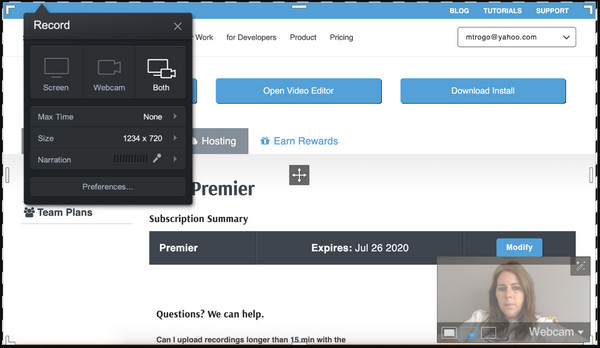
Tento bezplatný záznamník obrazovky je webový nástroj, ke kterému máte přístup v systémech Windows a Mac. Nabízí všechny nástroje, které potřebujete pro nahrávání videa, jako je editor videa, hostitel a sdílení. Nejlepší na Screencast-O-Matic je to, že vám poskytuje více než jednu možnost uložení zaznamenaného videa, a to i na plochu, YouTube nebo prostřednictvím odkazů ke sdílení.
Funkce:
◆ Uživatelé mohou určit část obrazovky, která se má zachytit.
◆ Poskytněte možnosti změny velikosti, hlasu a rychlosti.
◆ Podpora přidávání překryvů, textu, animací atd.
◆ Nabídněte verzi rozšíření pro Chrome pro snadnější nahrávání webu.
8. Flashback Express
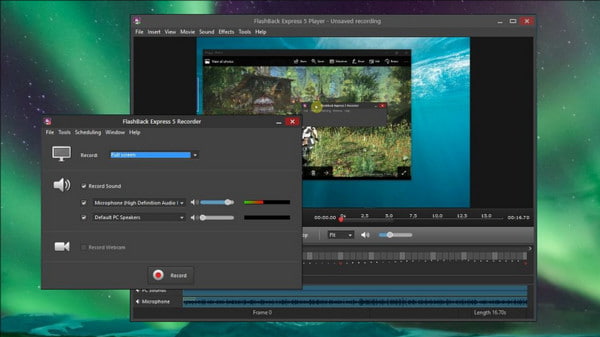
Jednoduchý bezplatný záznamník obrazovky vám umožní zachytit vysoce kvalitní obsah na internetu. Má funkce, které vám pomohou oříznout záznam a přidat komentář nebo hudbu. Video můžete také upravit přidáním prvků, jako jsou titulky, šipky a obrázky. Flashback Express dokáže uložit nahrané video jako MP4, které můžete rychle nahrát na YouTube.
Funkce:
◆ Nahrávejte záběry bez vodoznaku.
◆ Umožněte uživatelům přidat překrytí webové kamery během nahrávání.
◆ Zachyťte zvuk mikrofonu a počítače.
◆ Neomezený čas pro nahrávání videa.
9. Přehrávač QuickTime

Pro uživatele Mac je QuickTime Player nejlepší bezplatný software pro nahrávání obrazovky, který je vždy k dispozici. Přestože je znám jako přehrávač médií, můžete použít funkce nahrávání obrazovky, když přejdete na stránku Soubor menu a kliknutím na Nový záznam obrazovky knoflík. Přehrávač QuickTime bohužel nemá žádnou možnost nahrávat interní zvuk kromě pomoci softwaru třetích stran.
Funkce:
◆ Žádný časový limit pro nahrávání obrazovky.
◆ Povolit export videa v různých formátech.
◆ Podpora snímání obrazovky aktivit Skype.
◆ Konfigurovatelné nastavení nahrávání videa.
10. Zdarma Cam
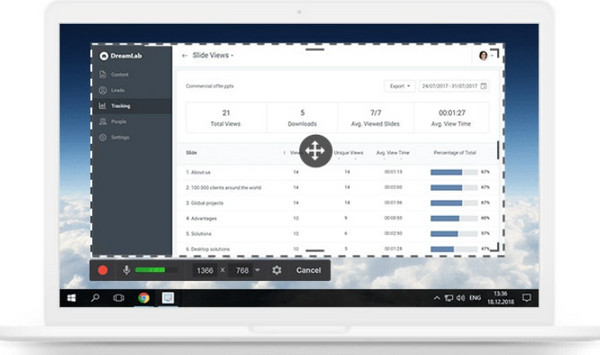
Free Cam je bezplatný záznamník obrazovky, který má vestavěné editory videa a zvuku. Podporuje zachycení celé obrazovky nebo jen části, kterou můžete upravit. Další funkcí, na kterou se můžete těšit, je to, jak dokáže současně nahrávat zvuk z vašeho počítače a mikrofonu s pouhým rychlým nastavením. Kromě toho, že jde o svobodný software, nebude Free Cam na vaše videa vkládat vodoznak.
Funkce:
◆ Rozlišení videa je vynikající.
◆ Během nahrávání nedochází k přerušení reklamy.
◆ Uložit a exportovat záběry ve formátu WMV.
◆ Mezi funkce úprav patří odstranění šumu na pozadí.
11. Monosnap
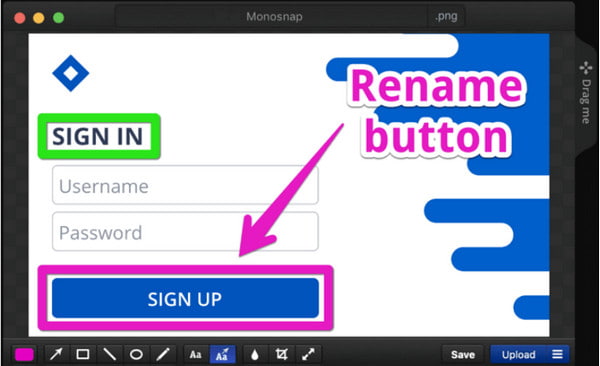
Jeden z nejlepších bezplatných programů pro nahrávání videa pro Windows a Mac. Monosnap má více než dva miliony uživatelů po celém světě, protože jeho rozhraní je interaktivní, pokud jde o nahrávání. Mezi funkce patří snímek a možnost otáčení zdrojů, jako je webová kamera, mikrofon a systémový zvuk. Video můžete uložit připojením rekordéru obrazovky k aplikaci CloudApp, Yandex nebo Disk Google.
Funkce:
◆ Podpora 60 FPS pro plynulejší přehrávání.
◆ Poskytujte efekty skutečného kreslení, jako je pero, tvary, šipky atd.
◆ Zcela zdarma k použití pro výukový program nebo online schůzky.
◆ Podpora dalších cloudových jednotek, jako je Disk, Dropbox a FTP.
12. MadCap Flare
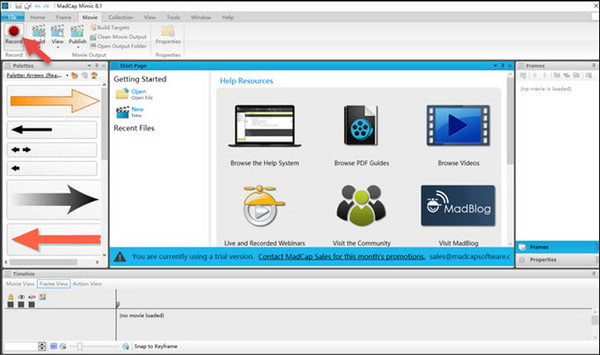
Kromě své pověsti profesionálního autorství, publikování a překladu je MadCap Flare také vynikající bezplatný software pro nahrávání videa. Kombinace funkcí screenshotu a nahrávání videa získává více uživatelů, protože tyto funkce jsou relevantní pro dnešní virtuální práci. MadCap Flare lze stáhnout pouze na Windows a nabízí bezplatnou zkušební verzi po dobu až 30 dnů.
Funkce:
◆ Na videa není aplikován žádný vodoznak.
◆ Jsou zahrnuty různé aplikace.
◆ Nabídněte více funkcí úprav, jako jsou přechody a animovaná textová pole.
◆ Povolit export videa do HTML5 nebo do formátu PDF.
13. ScreenMix
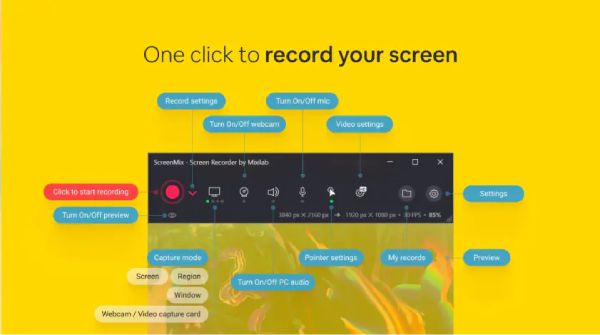
ScreenMix je všestranný bezplatný software pro nahrávání obrazovky, který vyhovuje začátečníkům i pokročilým uživatelům ve Windows 11/10. Poskytuje uživatelsky přívětivé rozhraní, které usnadňuje zahájení nahrávání obrazovky nebo konkrétních oken aplikací. ScreenMix vyniká svými intuitivními editačními funkcemi, které uživatelům umožňují bezproblémově ořezávat a vylepšovat nahraná videa.
Funkce:
◆ Intuitivní rozhraní vhodné pro začátečníky.
◆ Snadno upravujte nahrávky, včetně funkcí oříznutí a vylepšení.
◆ Možnosti zachycení celé obrazovky nebo konkrétních oken aplikací.
◆ Podpora populárních video formátů pro export a sdílení.
14. ScreenFlow
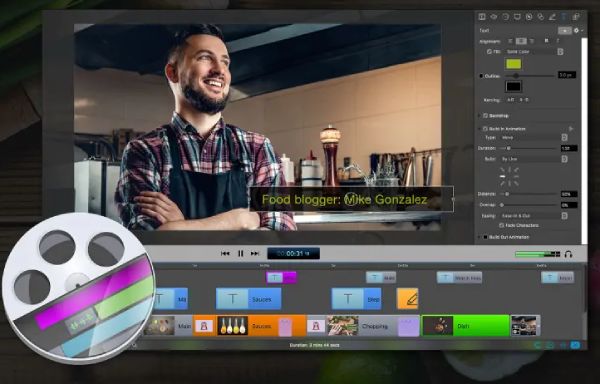
ScreenFlow je výkonný bezplatný nástroj pro nahrávání a úpravu videa určený pro uživatele počítačů Mac. Vyniká v zachycování vysoce kvalitních screencastů, takže je ideální pro vytváření výukových programů, prezentací a ukázek softwaru. Pokročilé možnosti úprav ScreenFlow umožňují uživatelům přidávat k nahrávkám anotace, animace a vylepšení zvuku.
Funkce:
◆ Poskytujte bezproblémovou integraci s prostředím macOS.
◆ Vysoce kvalitní záznamy obrazovky s nastavitelnou snímkovou frekvencí.
◆ Podpora poznámek, animací a vylepšení zvuku.
◆ Exportujte nahrávky v různých formátech vhodných pro různé platformy.
15. Akce!
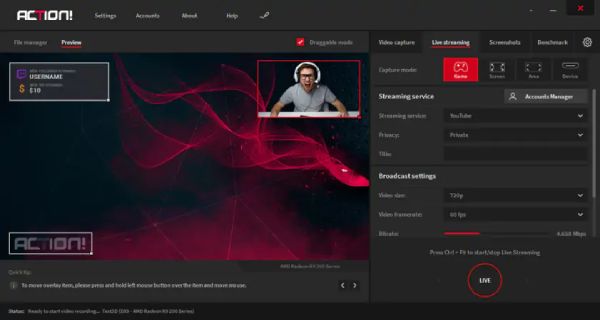
Akce!: Akce! je bezplatný software pro nahrávání obrazovky s bohatými funkcemi, který upřednostňuje výkon a použitelnost. Akce! umožňuje uživatelům zachytit plynulé nahrávky ve vysokém rozlišení s minimálním dopadem na systémové prostředky Mac. Tento nástroj je vhodný zejména pro hráče a tvůrce obsahu, kteří vyžadují efektivní snímání obrazovky a možnosti živého vysílání.
Funkce:
◆ Uživatelsky přívětivé rozhraní pro rychlé a bezproblémové nahrávání.
◆ Plynulý záznam HD obrazovky s přizpůsobitelnými snímkovými frekvencemi.
◆ Možnosti živého vysílání pro platformy jako Twitch a YouTube.
◆ Hardwarová akcelerace pro optimalizovaný výkon a minimální dopad na systém.
Další čtení
Časté dotazy o bezplatném softwaru pro nahrávání videa
-
Která bezplatná rozšíření pro nahrávání obrazovky je nejlepší stáhnout?
Kromě stažení a stolní záznamník obrazovky, nejlepší rozšíření, která můžete vyzkoušet, jsou Vmaker, Screencastify, Vidyard, Loom, Nimbus a Hippo Video. Navštivte Internetový obchod Chrome a podívejte se na další bezplatné rekordéry obrazovky pro nepřetržité nahrávání videa.
-
Je k dispozici bezplatný online záznamník obrazovky bez vodoznaku?
Ano, můžete vyzkoušet AnyRec Free Screen Recorder v jakémkoli prohlížeči. Zaručuje bezpečnost při zachycování aktivit na obrazovce a neomezenou dobu nahrávání. Rozhraní je jednoduché, kde máte přístup k funkcím, jako jsou vizuální efekty a nastavení pro konfiguraci nástroje před nahráváním.
-
Kterou mobilní verzi záznamníku obrazovky je nejlepší použít?
Některé mobilní jednotky, jako jsou zařízení iPhone a Xiaomi, mají vestavěný záznamník obrazovky. Pokud však váš smartphone tuto výhodu nemá, existují doporučené aplikace pro nahrávání videa. Můžete vyzkoušet AZ Screen Recorder, Vidma Record, Assistive Touch Screen Recorder a Super Screen Recorder.
Závěr
Poté, co se dozvíte o nejlepším bezplatném softwaru pro nahrávání videa pro Windows a Mac, můžete je kdykoli vyzkoušet a zachytit obsah z internetu v nejlepší kvalitě. Naštěstí, pokud některé desktopové nástroje postrádají funkce, AnyRec Screen Recorder vám dá, co potřebujete. Stáhněte si software zdarma ještě dnes a vyzkoušejte jeho sílu!
100% Secure
100% Secure
 2024 Seznam 10 nejspolehlivějších rozšíření pro Chrome Recorder Screen Recorder
2024 Seznam 10 nejspolehlivějších rozšíření pro Chrome Recorder Screen Recorder